Whisper耳语-语音转文字
1 插件简介
- 插件ID: whisper-obsidian-plugin
- 作者: nikdanilov
- 描述: 用来执行Python代码
- 仓库地址: nikdanilov/whisper-obsidian-plugin
一句话介绍用途
Whisper是一个能够将语音转成文本的项目。他借助了 OpenAI公司的API接口。也就是ChatGPT的公司,ChatGPT的强大就无需多言了,他的这个语音识别项目也是业界顶级水平了,非常值得一试。
当然在线的API是收费的,但是Whisper本身是个开源免费的项目,本地也可以部署,如果有兴趣的话,留言,我会再写一下如何在本地部署语音转文字的教程。
如果你有文字转语音播放的需求,可以看另一篇文章 Text to Speech文字转语音 Text to Speech是一个文字转语音的插件,减少你的视觉疲惫。
加群交流
如果在使用和学习中有不明白的地方,或者想看看别人的经验
- 可以查看进阶用法
- 可以加群和大家聊聊,加微信
coffeebean1688蹦跶的咖啡豆,然后进群 - 可以查看咖啡豆豆龙_哔哩哔哩) 视频教程。😜关注、👍点赞、📀投币一键三连
- 关注公众号(文章很多):`蹦跶的咖啡豆
- 关注公众号(文章很多):`蹦跶的咖啡豆
- 示例库(筹备中)
- 网站启用新域名:https://obsidian.vip 给VIP的你,很好记
🌱【点我-扫码加群】
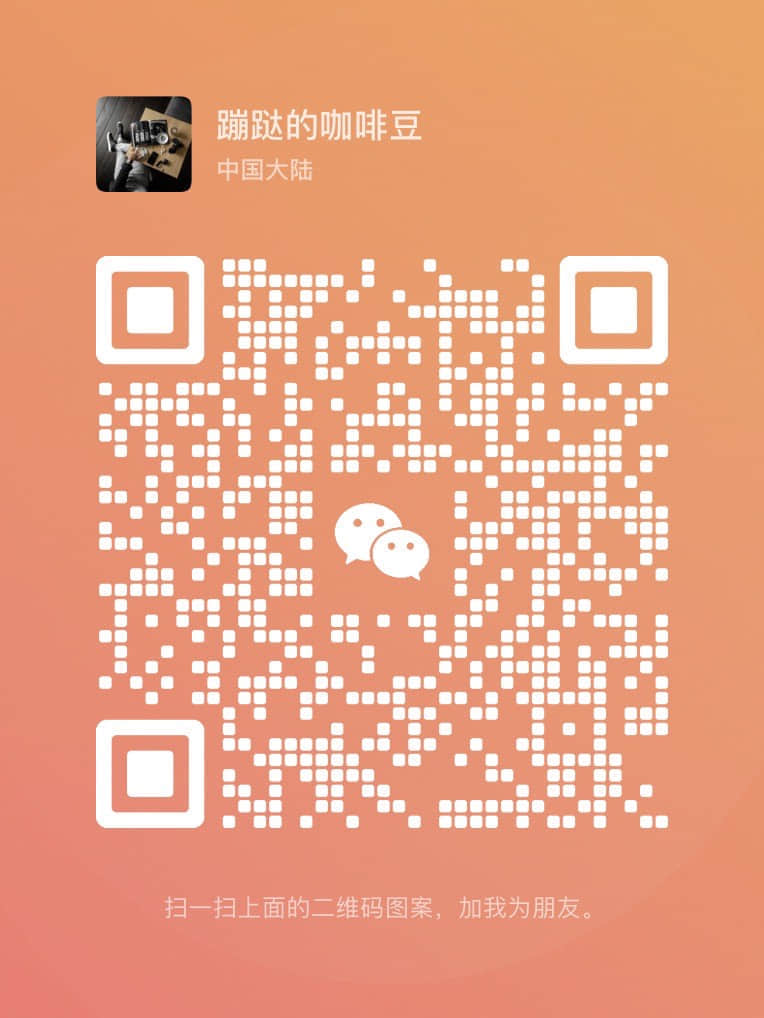
🍻【点我-打赏】
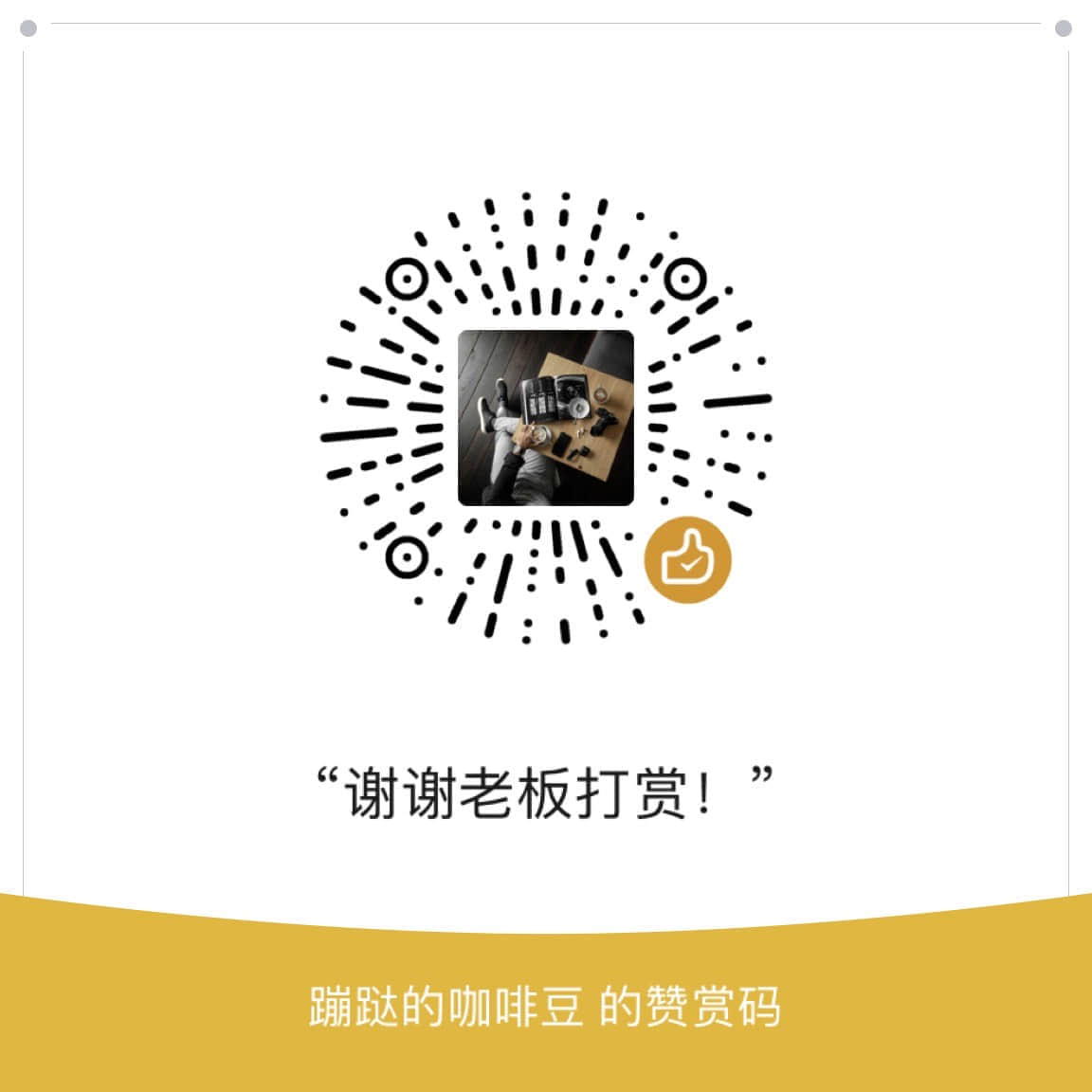
插件安装
插件安装
打开 obsidian → 设置 ⚙️ → 第三方插件 → 社区插件市场,搜索关键字安装
注意:你需要关闭第三方插件的安全模式,才能安装社区插件,建议关闭。
obsidian插件国内高速下载-whisper-首发来自obsidian.vip
链接:https://pan.baidu.com/s/179B568pMQCcAPlnw9qkBUg?pwd=2wda 提取码:2wda
插件使用
前置条件
首先,因为这个是调用了 OpenAI 公司的API接口,你需要提供一个密钥。这个需要自行去注册,可能收费。
第一步:访问录音控制
- 单击功能区按钮打开录制控制界面。
- 使用“开始”按钮开始录制。您可以使用“暂停/恢复”按钮暂停和恢复录制。
- 完成后单击“停止”按钮。
- 停止录音后,插件会自动转录音频,并在指定文件夹中使用转录内容和链接的音频文件创建一个新笔记。
快捷键
可以使用 Alt + Q 快捷键快速开始或停止录制。
第二步:上传现有音频文件
因为是使用了外部接口,所以需要上传,注意不要使用过于隐私的内容。
- 使用
Ctrl/Cmd + P打开命令面板 - 搜索“Upload Audio File”上传音频文件,并选择它
- 将出现一个文件对话框。选择您要转录的音频文件。
- 该插件将转录所选文件,并在指定文件夹中创建包含内容和链接音频文件的新笔记。
其他设置项目
API Key/密钥
API 密钥:输入您的 OpenAI API 密钥以解锁 Whisper API 的高级转录功能。您可以通过此链接从 OpenAI 获取密钥。如果您不熟悉 API 密钥的概念,可以通过此链接了解更多信息。
API URL/端点地址
指定将用于向 Whisper API 发出请求的端点。除非您有特定原因使用不同的端点,否则不应更改此值。
Model/模型
选择用于生成文本转录的机器学习模型。除非您有特定原因需要使用不同的模型,否则不应更改此值。
Language/语言
指定 Whisper 耳语信息的语言。有关语言和代码的列表,请访问此链接。
Save recording/保存录音
切换此选项可在将音频文件发送到 Whisper API 后保存音频文件。启用后,您可以指定库中保存音频文件的路径。
Recordings folder/录音文件夹
指定 Vault/库 中保存音频文件的路径。示例: folder/audio 。仅当启用“保存录音”时,此选项才可用。
Save transcriptio/保存转录
切换此选项可为每个录音创建一个新文件,或将其保留以在光标处添加转录。启用后,您可以指定保管库中应保存转录的路径。
Transcriptions folder/转录文件夹
指定 Vault 中保存转录文件的路径。示例: folder/note 。仅当启用“保存转录”时,此选项才可用。
加群交流
如果在使用和学习中有不明白的地方,或者想看看别人的经验
- 可以查看进阶用法
- 可以加群和大家聊聊,加微信
coffeebean1688蹦跶的咖啡豆,然后进群 - 可以查看咖啡豆豆龙_哔哩哔哩) 视频教程。😜关注、👍点赞、📀投币一键三连
- 关注公众号(文章很多):`蹦跶的咖啡豆
- 示例库(筹备中)
- 网站启用新域名:https://obsidian.vip 给VIP的你,很好记